En este manual te mostraré cómo crear impresionantes fotos de productos con Photoshop. Aprenderás a sacar lo mejor de tus fotos mediante diferentes técnicas de edición de imágenes. Esto incluye corregir errores de exposición, aplicar ajustes de color y contraste, así como trabajar con el filtro de cámara RAW para darle el toque final a la imagen.
Conclusiones clave
Aplicando técnicas básicas de edición de imágenes, puedes mejorar significativamente tus fotos de productos. No es necesario tomar la foto de nuevo. En su lugar, puedes optimizar las imágenes existentes en la postproducción.
Guía paso a paso
Primero importa la foto del producto que deseas editar en Photoshop. Una vez que la imagen esté abierta, el primer paso es corregir la exposición.
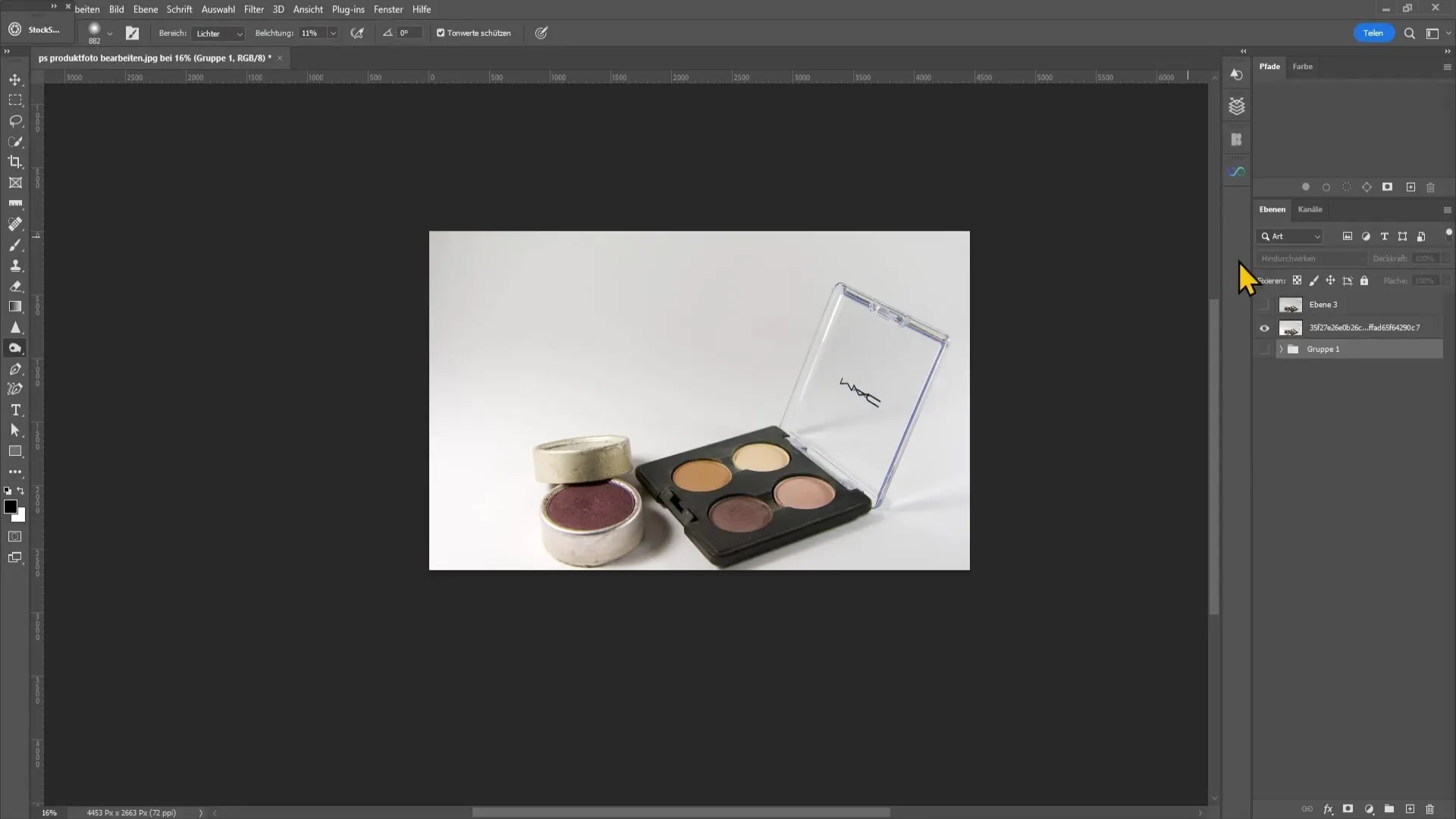
Para mejorar la exposición, ve a la esquina inferior derecha, donde se encuentra la ventana de capas. Haz clic en el símbolo para crear una nueva capa de ajuste y selecciona "Corrección selectiva".
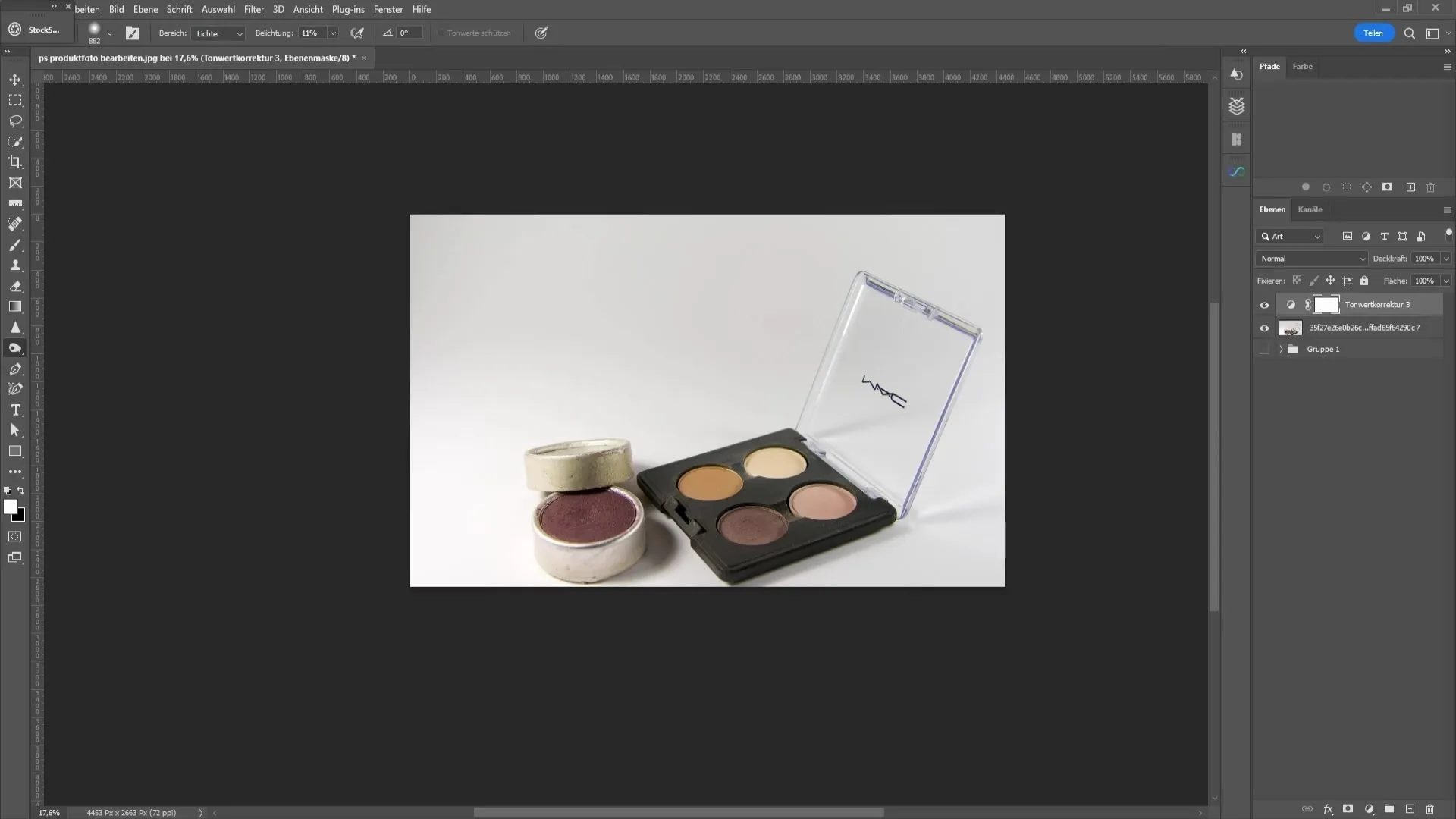
Ahora estarás en una nueva ventana donde podrás ajustar los controles deslizantes. Mueve el deslizador derecho un poco hacia la izquierda para reducir las áreas sobreexpuestas en la imagen.
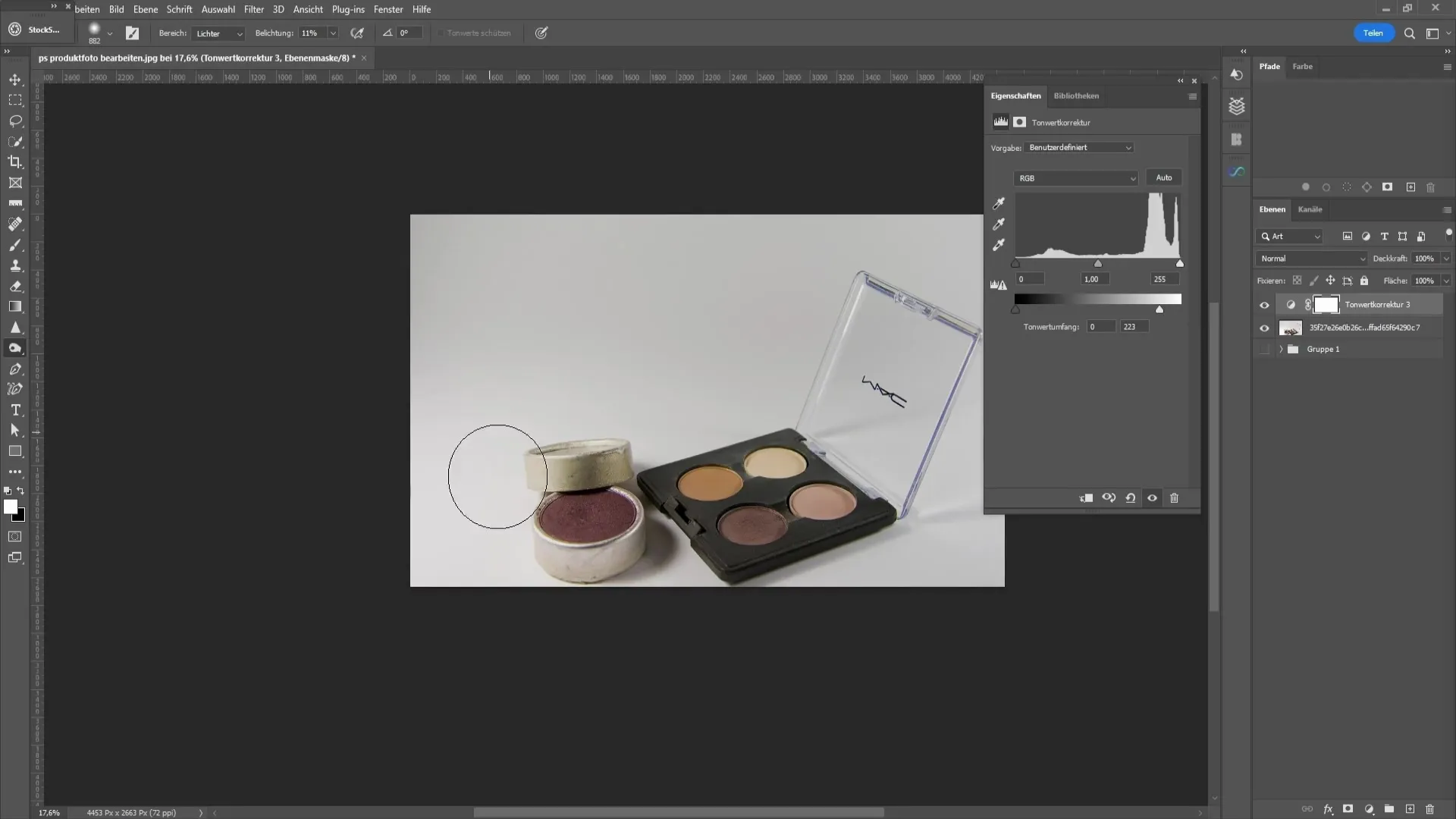
Si no deseas afectar la exposición de toda la imagen, puedes utilizar la máscara de capa. Selecciona la capa de máscara y presiona "Ctrl + I" para invertirla.
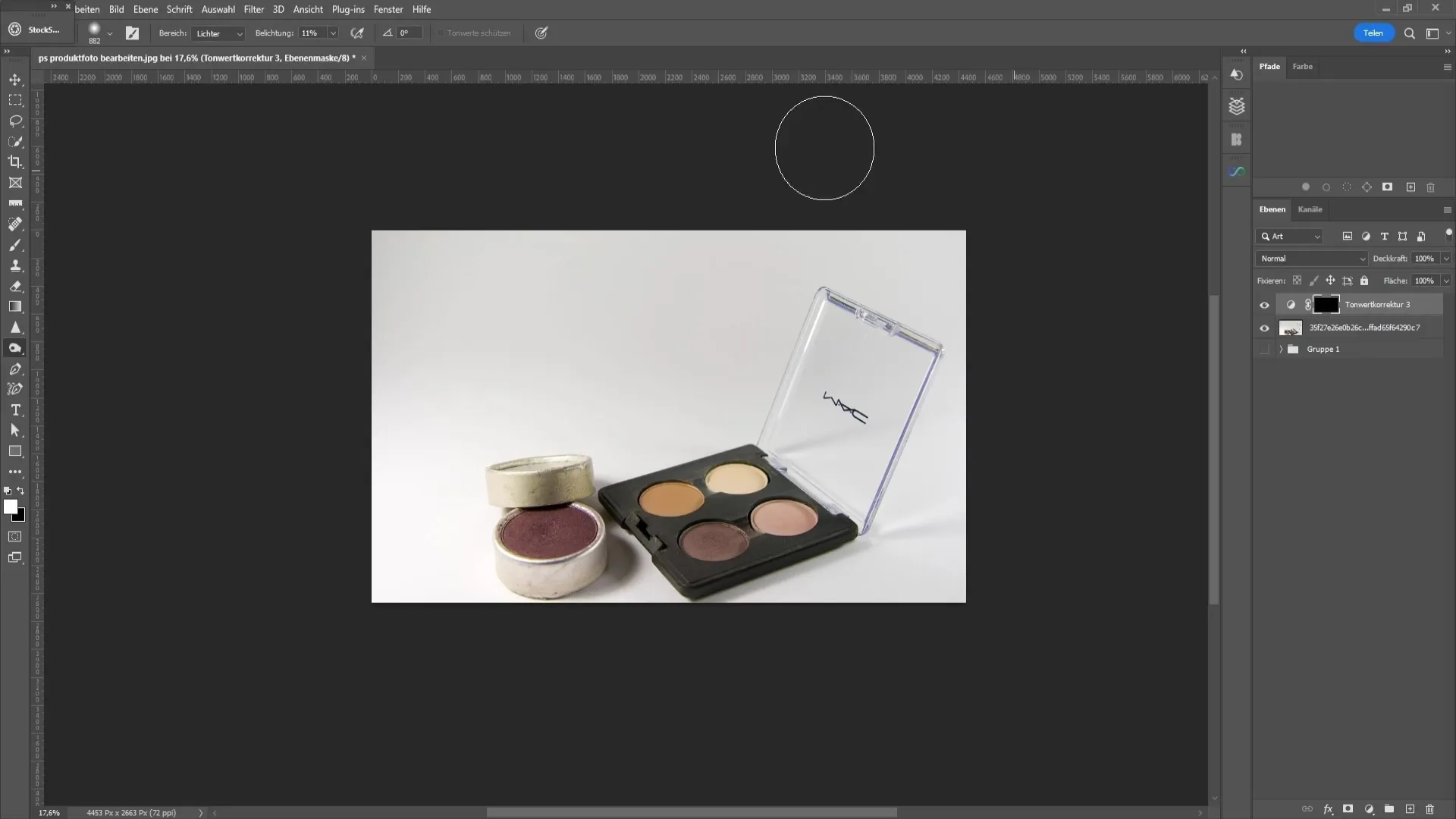
Ahora, con una herramienta de pincel y una dureza baja, aplica el pincel en las áreas sobreexpuestas. Sé cuidadoso y trabaja con una opacidad baja para lograr transiciones suaves.
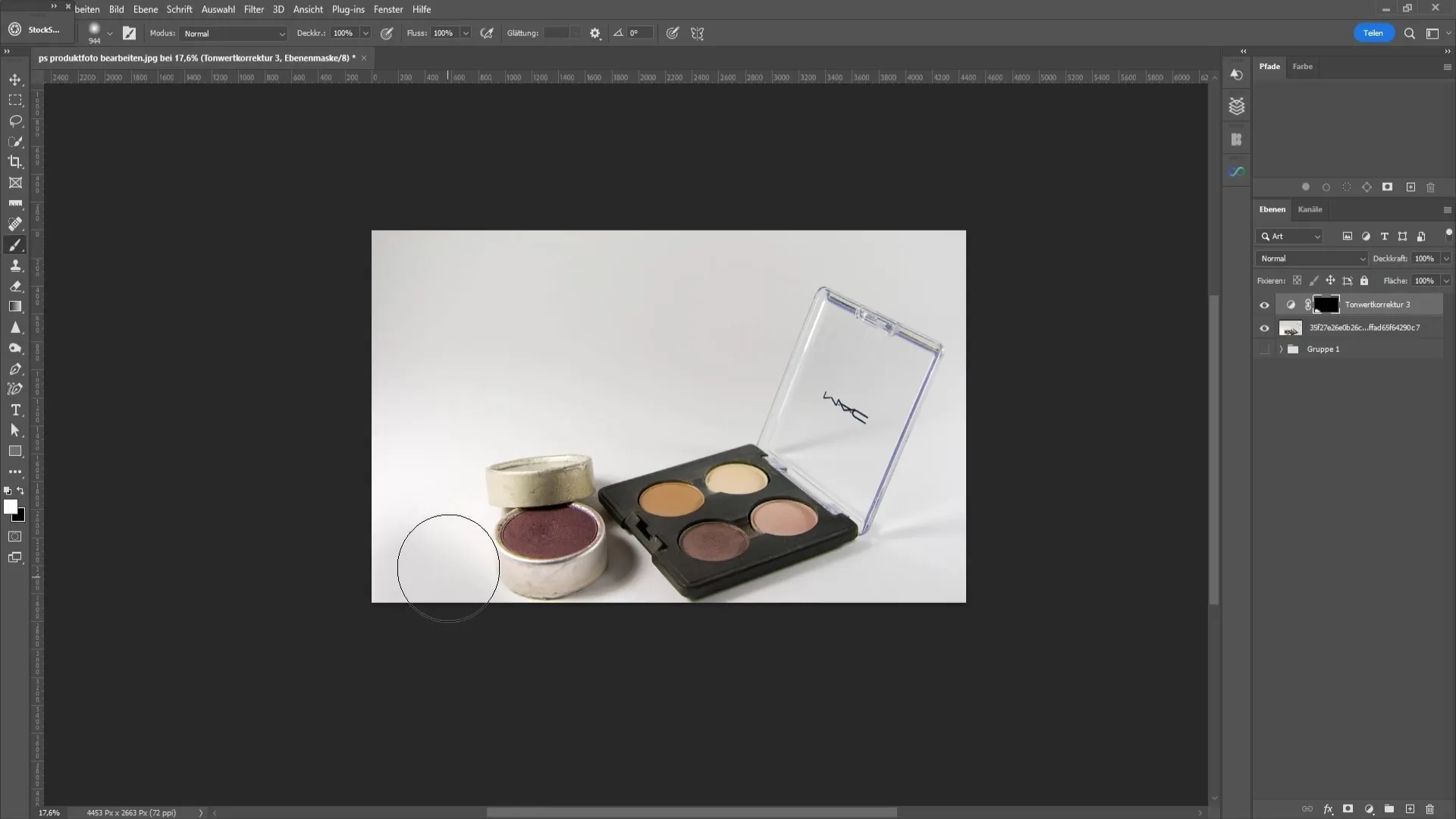
Es recomendable hacer esto mientras sigues supervisando la opacidad del pincel para asegurarte de que la edición no sea demasiado evidente.
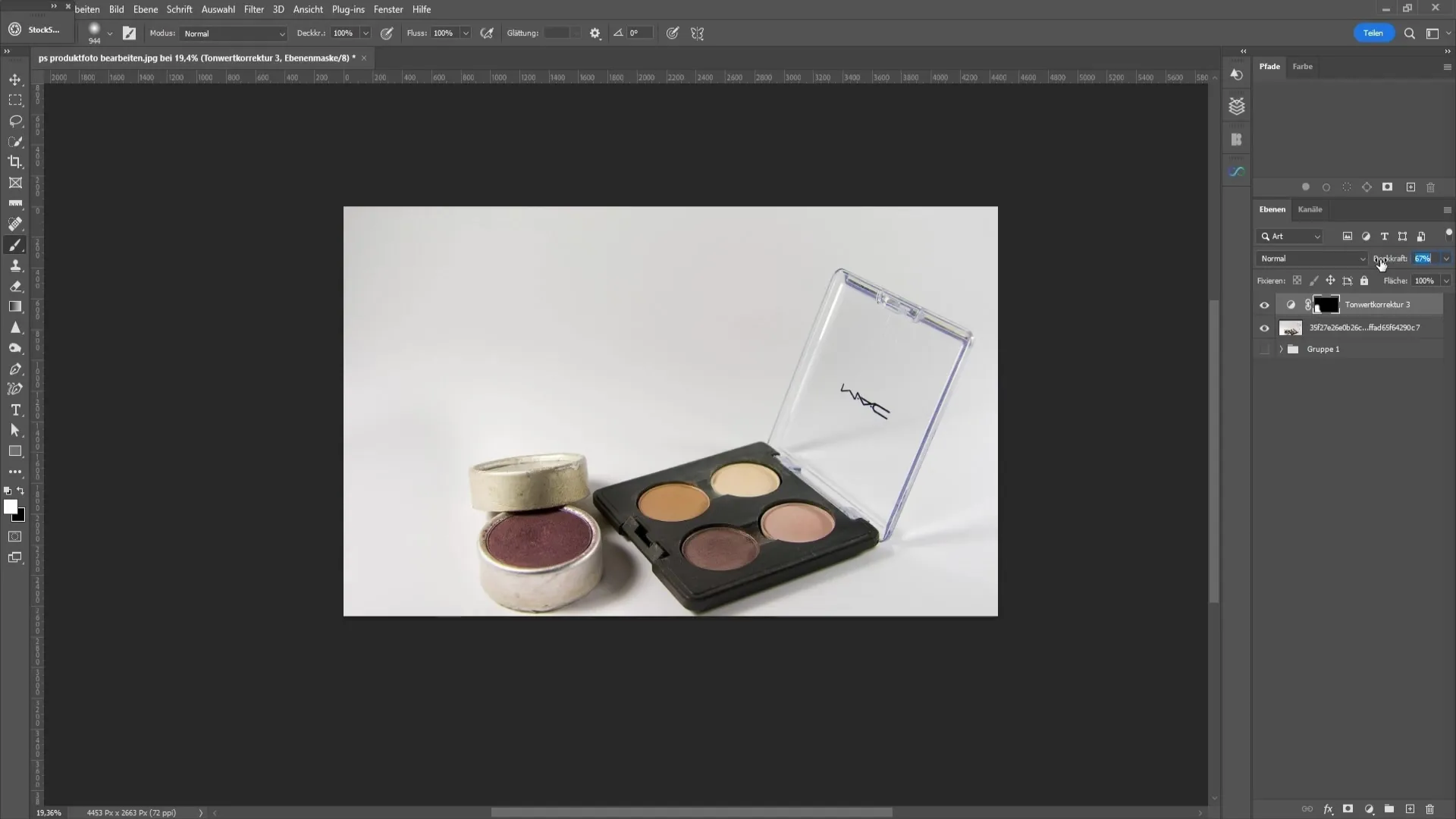
Una vez estés satisfecho con este paso, es hora de fusionar todas las capas. Puedes hacerlo presionando "Ctrl + Shift + Alt + E". Esto creará una nueva capa que combina todas las capas anteriores.
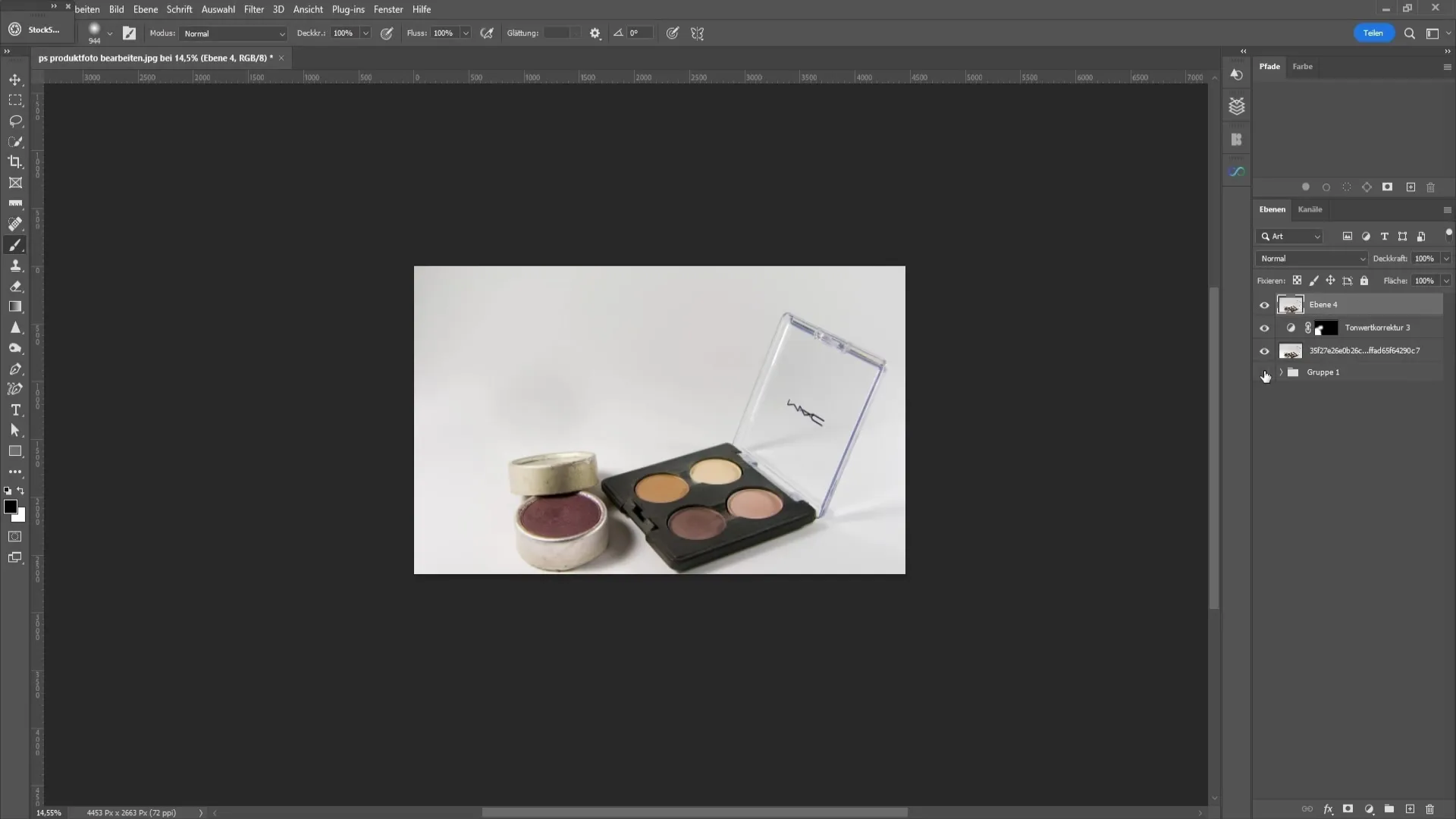
Ahora sigue el siguiente paso importante: aplicar el filtro de cámara RAW. Haz clic con el botón derecho en tu imagen y conviértela en un objeto inteligente. Luego ve a "Filtro" y selecciona "Filtro de cámara RAW".
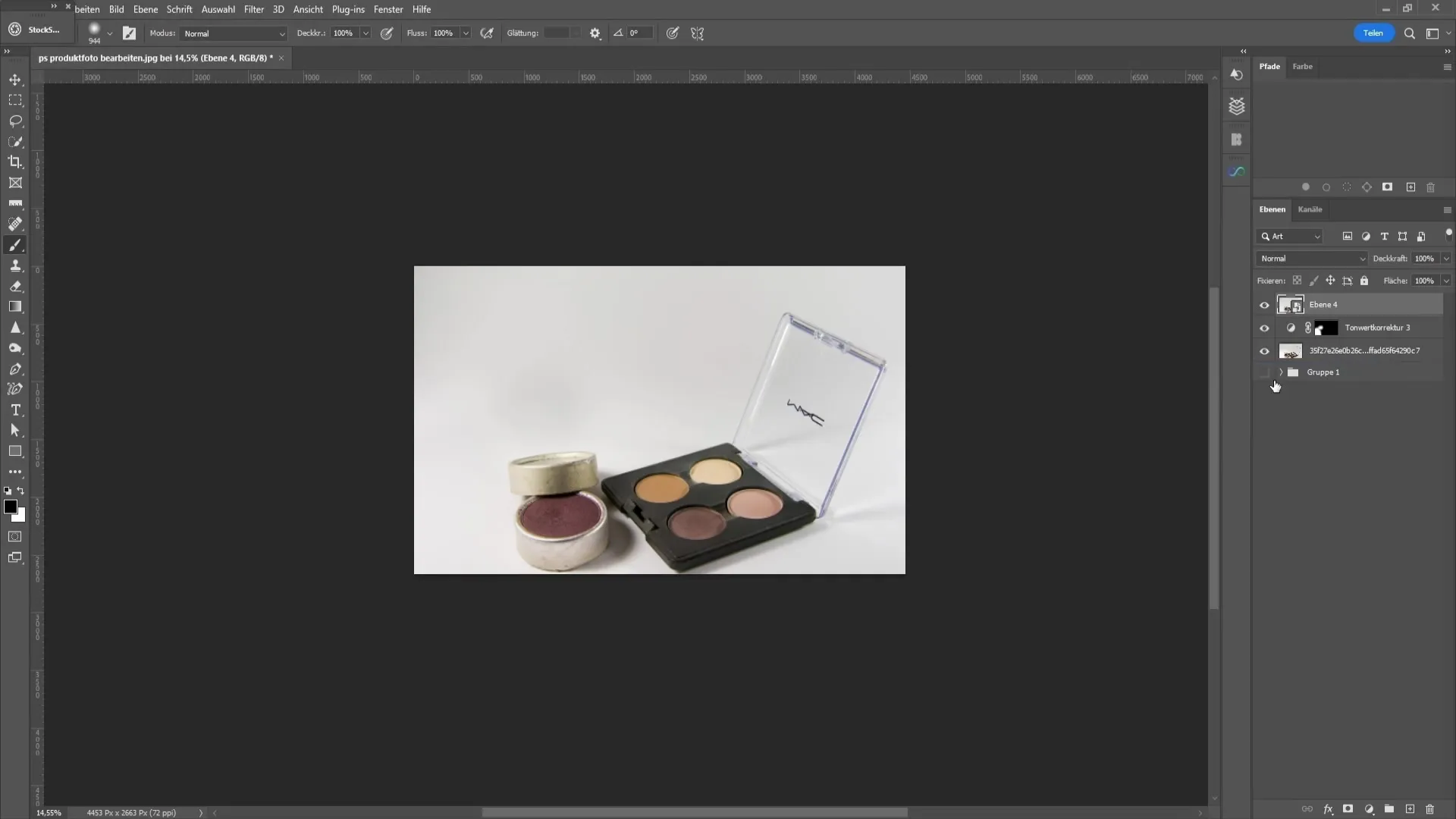
En el filtro de cámara RAW, comienza con el balance de blancos. Haz clic en la pipeta y selecciona la parte más clara de la imagen para ajustar automáticamente el balance de blancos.
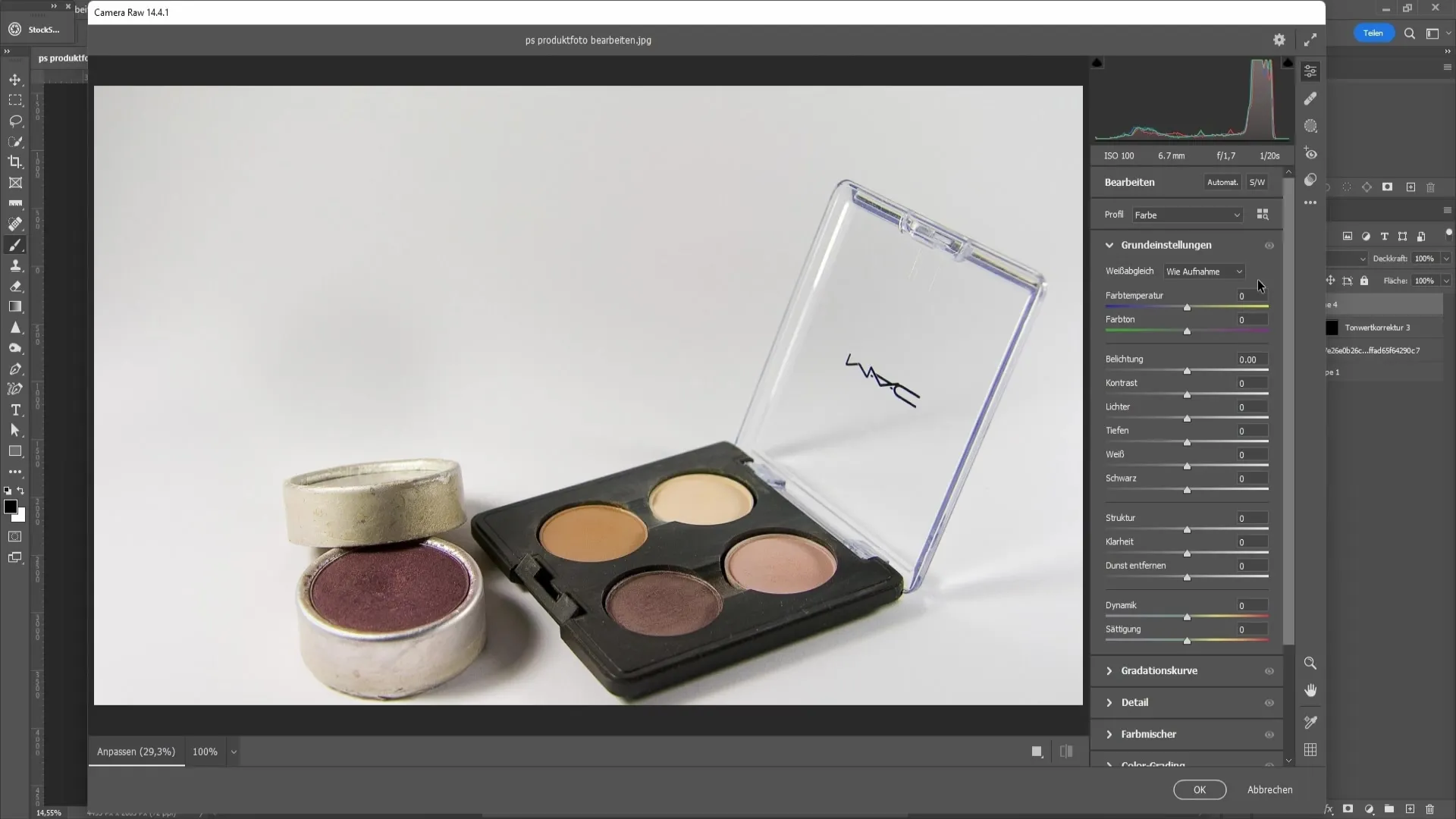
Si el balance de blancos no es óptimo, puedes ajustar los controles manualmente. Puedes reducir el tono azulado al moverte más hacia el tono amarillo.
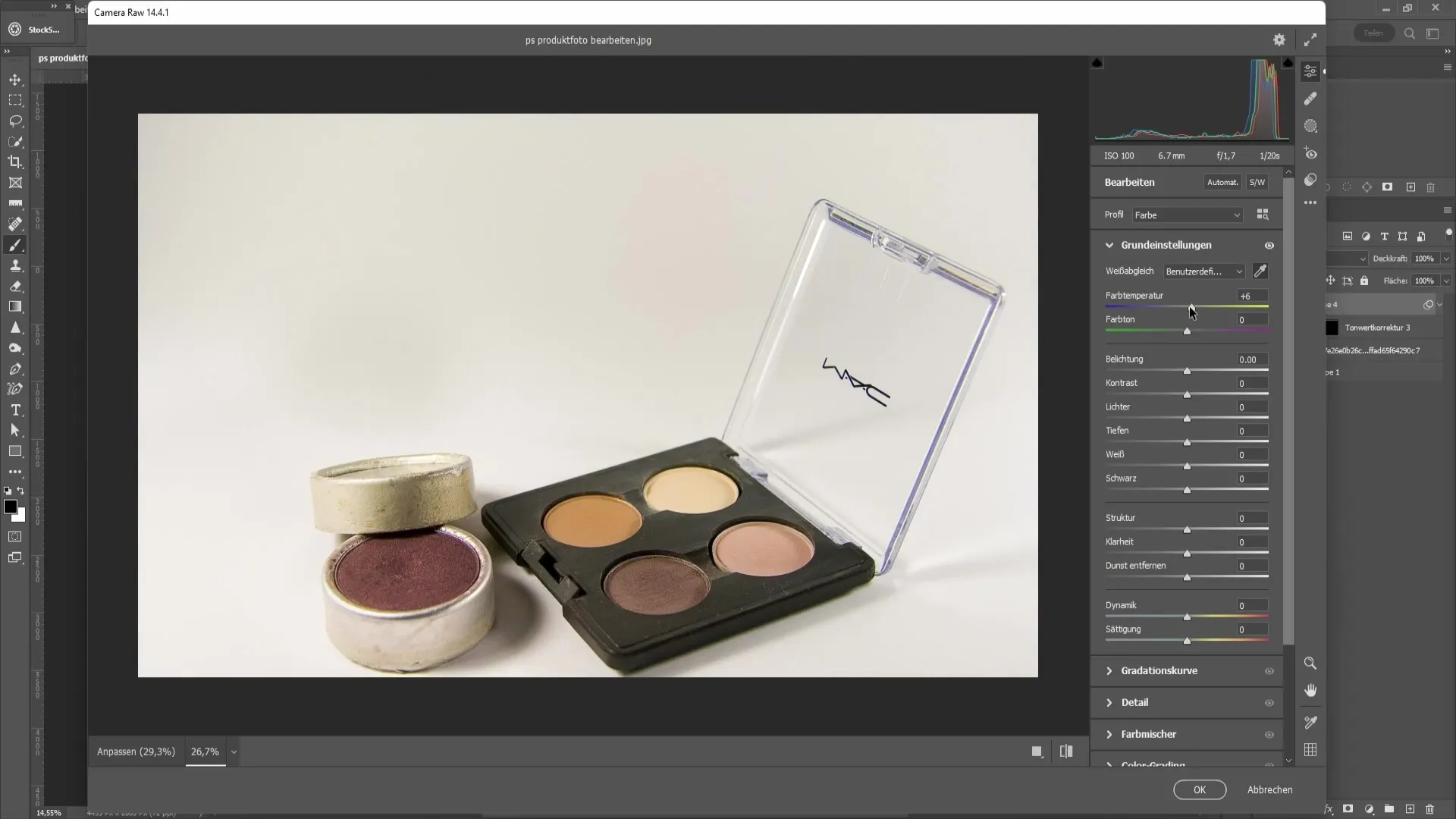
Luego ajusta la configuración de contraste. Puedes aumentar el contraste para darle más profundidad a la imagen; un aumento de 20 es a menudo un buen punto de partida.
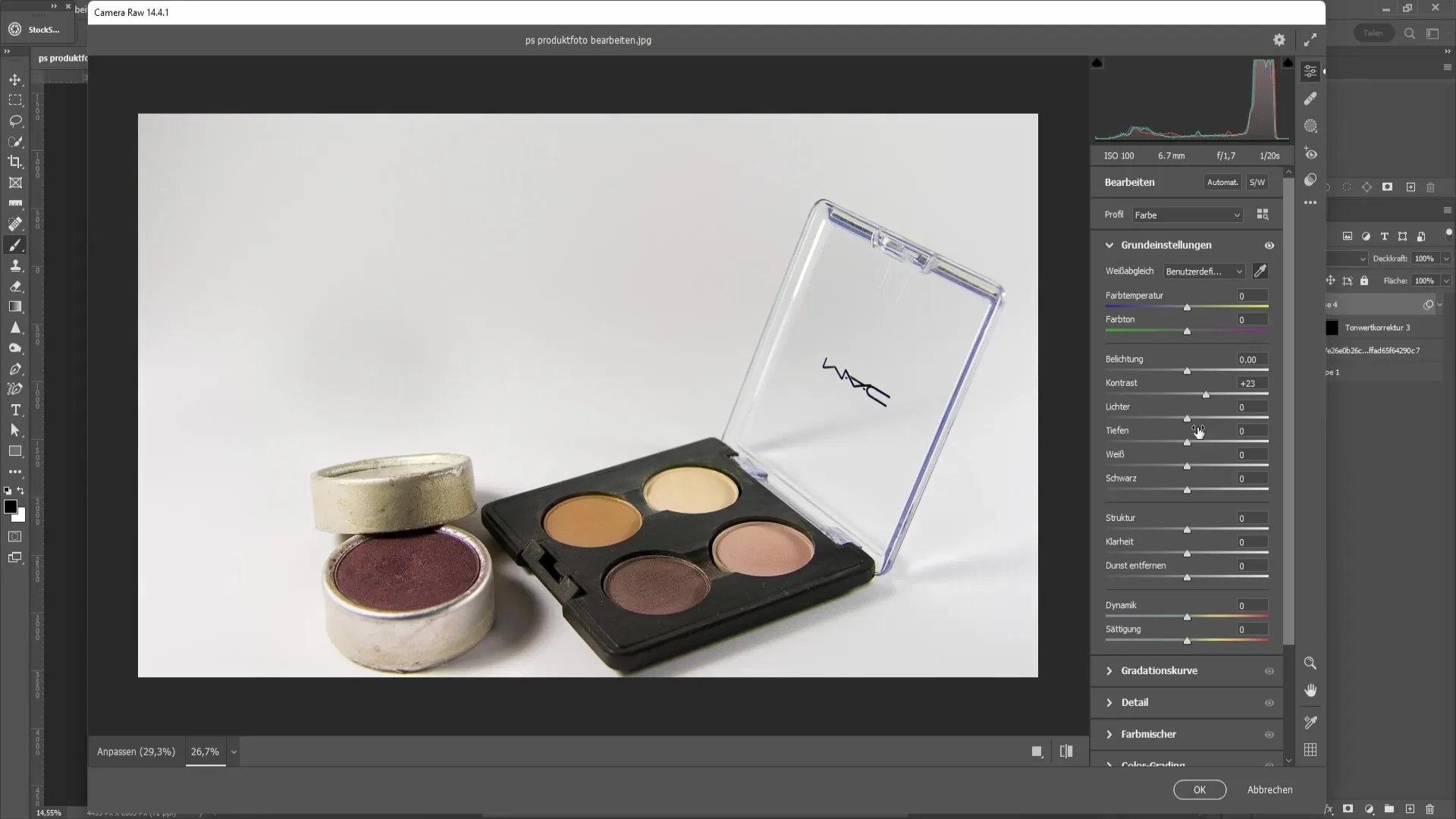
El siguiente paso implica ajustar las luces y sombras. Valores más altos en las luces hacen que no se vean tan duras, mientras que con las sombras puedes iluminar las áreas oscuras de la imagen.
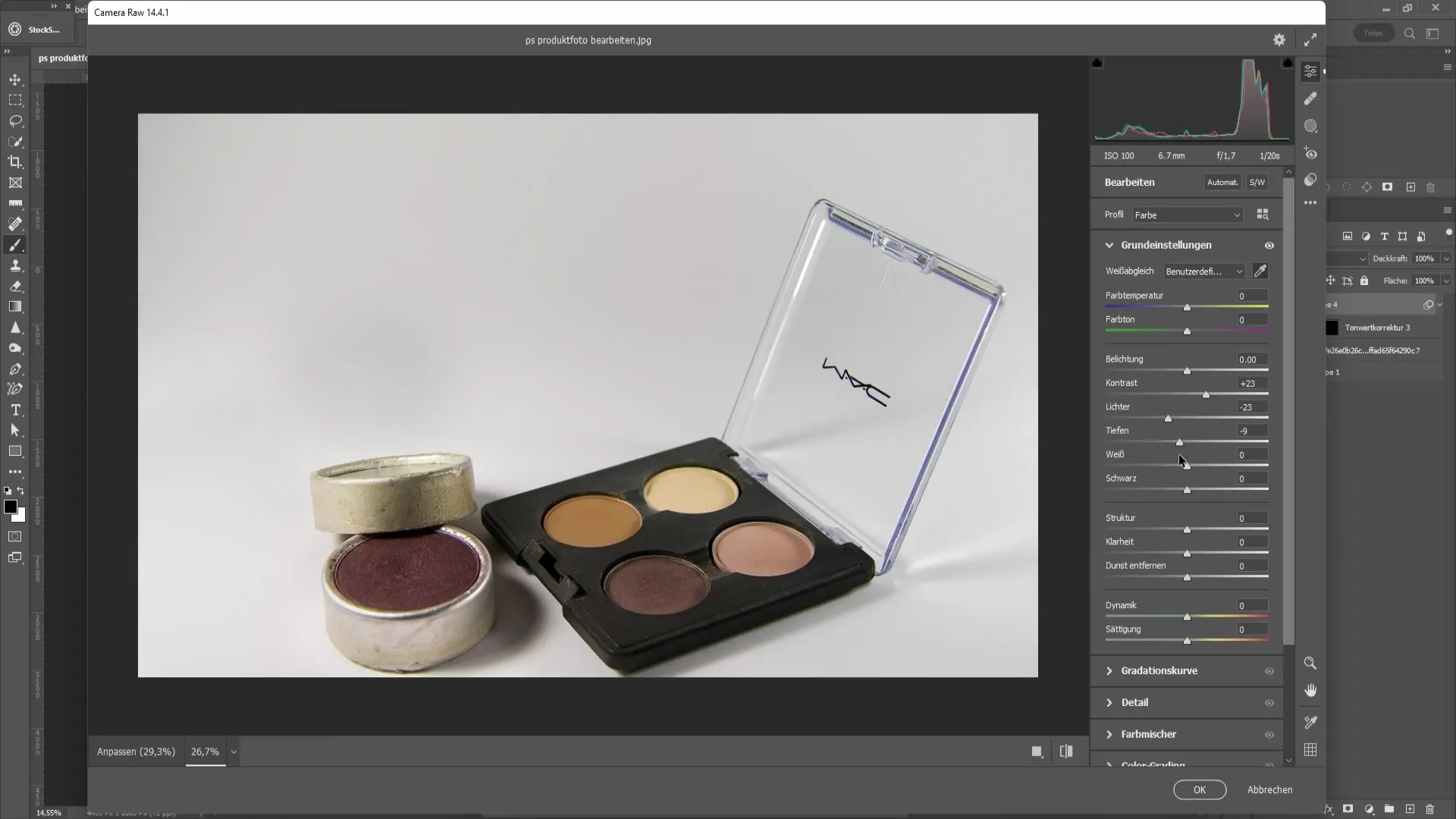
Es importante experimentar con estos controles para ver qué aspecto es el mejor. Después, puedes trabajar en los ajustes estructurales y mejorar la claridad.
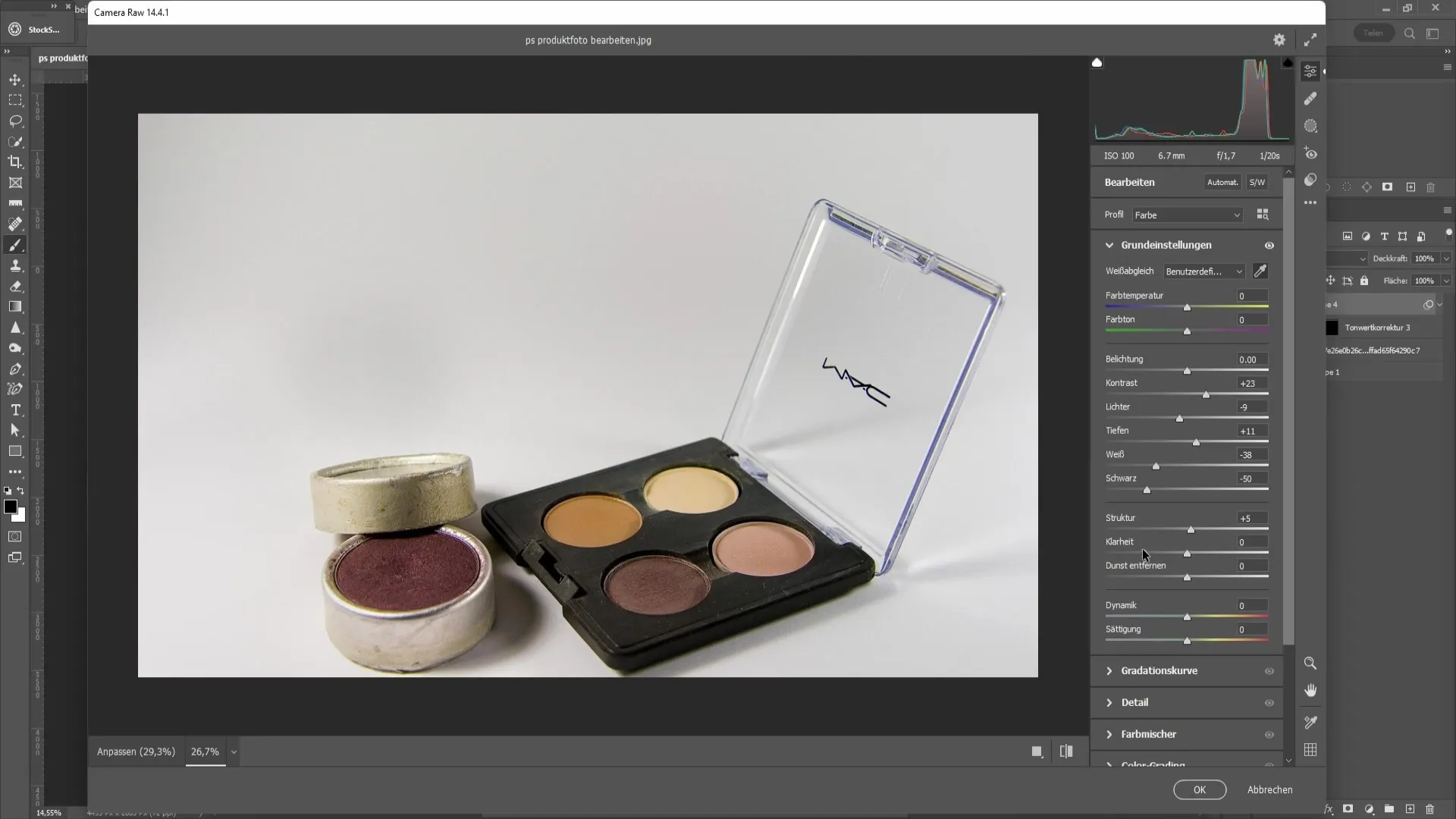
Cuando estés satisfecho con todos estos cambios, finaliza el proceso haciendo clic en "OK".
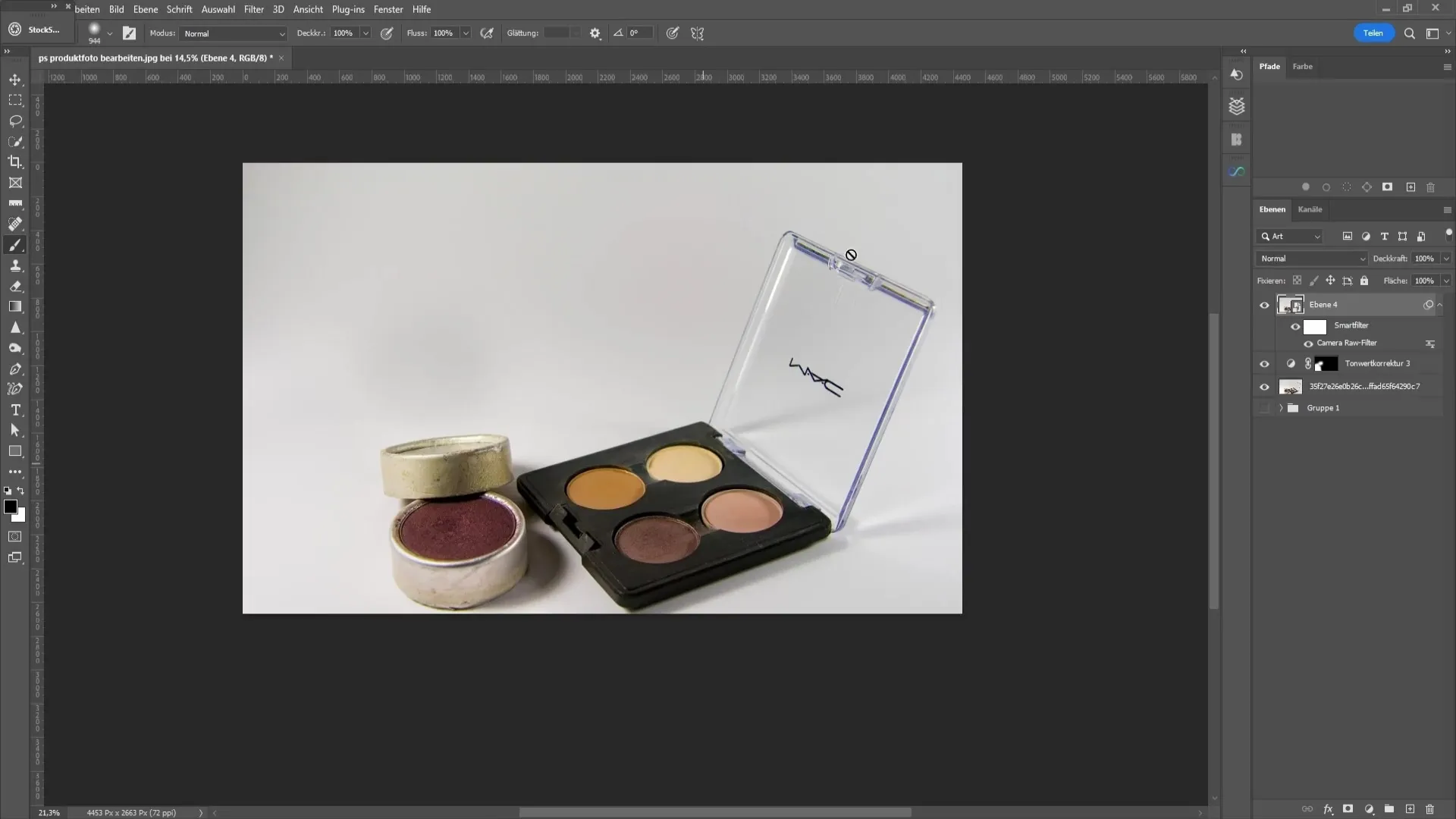
Ahora es el momento de revisar nuevamente los contrastes. Puedes optimizar esto agregando una capa de corrección Blanco y Negro. Cambia el modo de mezcla a "Luz Suave" para obtener un efecto de contraste suave.
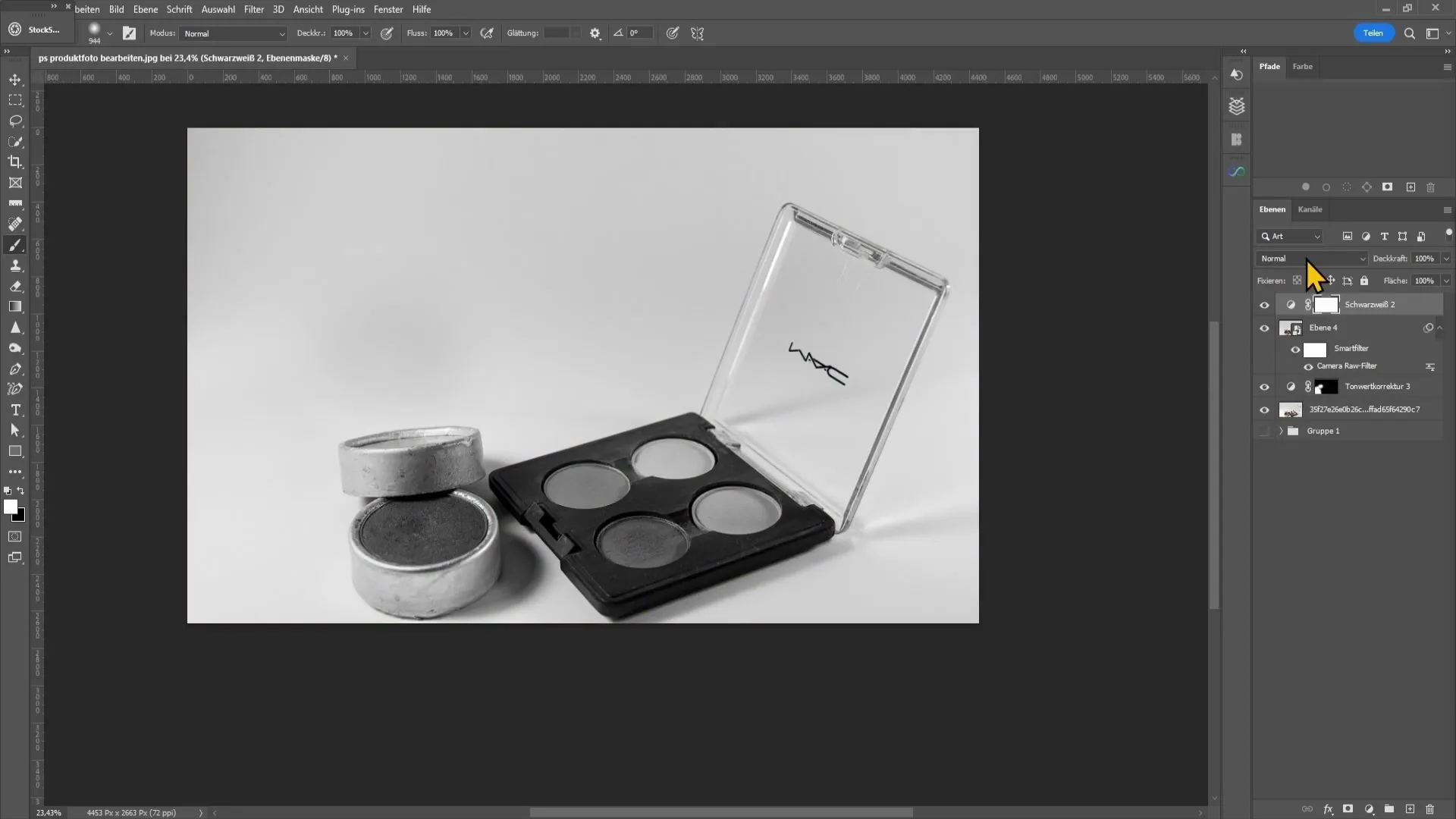
Junta todo y compara tu imagen editada con la original para ver la mejora. Te darás cuenta de cuánta diferencia pueden hacer pequeños ajustes y cómo a través de estos pasos puedes crear un producto final profesional.
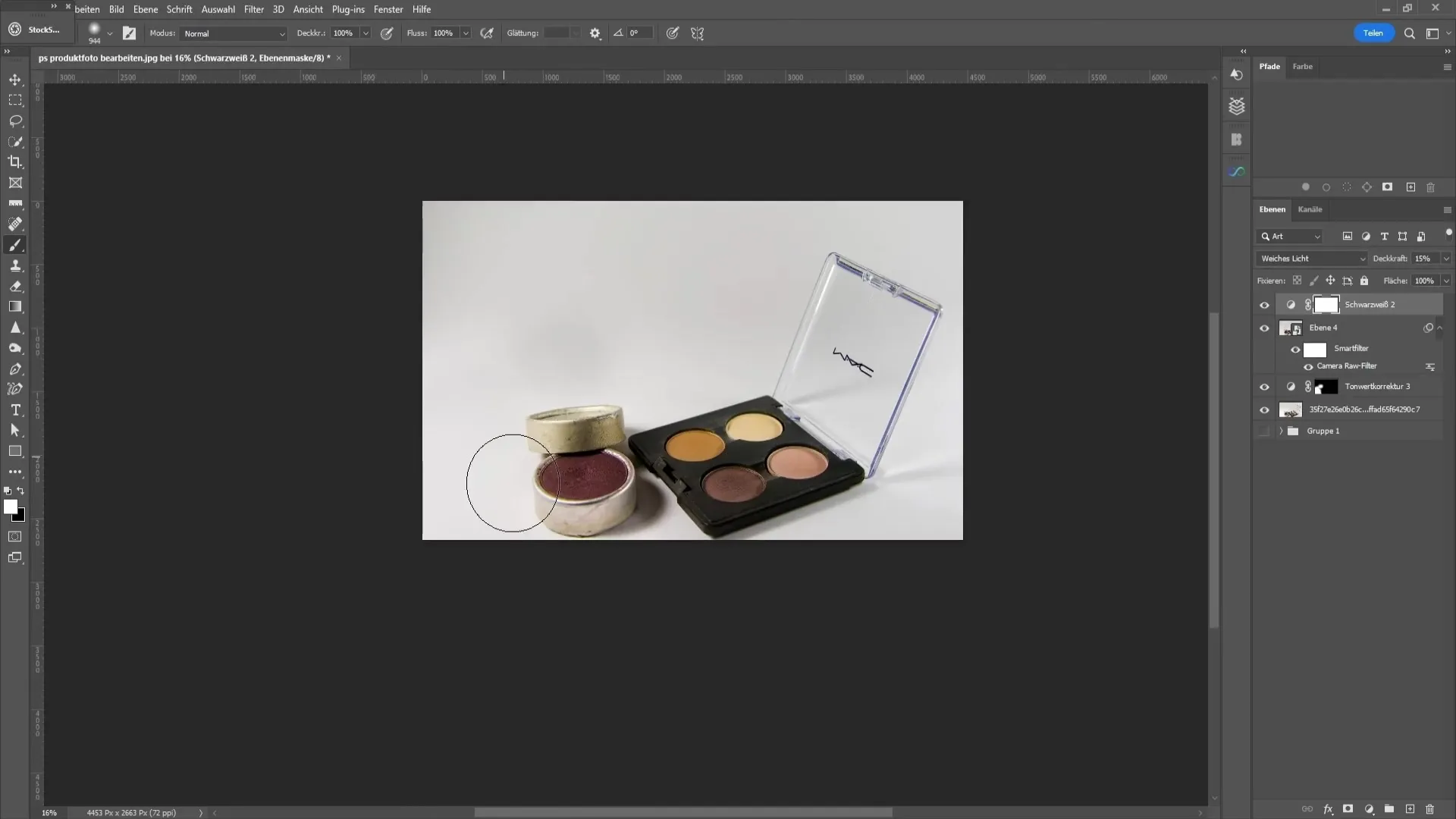
Resumen
En este tutorial, has aprendido cómo editar y mejorar eficientemente fotos de productos en Photoshop. Ajustando la exposición, el contraste, el color y los detalles, tienes las herramientas para crear imágenes impresionantes que resalten la calidad de tus productos.
Preguntas frecuentes
¿Cómo puedo corregir la exposición en mi imagen?Puedes ajustar la exposición con una corrección de tono y desplazar los controles en consecuencia.
¿Qué es el Filtro de Cámara RAW?El Filtro de Cámara RAW es una herramienta potente en Photoshop que te permite controlar precisamente los colores, el contraste y otras propiedades de tus imágenes.
¿Cómo puedo corregir tonos de color en mi imagen?Con el cuentagotas en el Filtro de Cámara RAW, puedes ajustar automáticamente el balance de blancos o dedicarte manualmente a los tonos de color.
¿Qué debo tener en cuenta al usar el pincel?Asegúrate de seleccionar una dureza y opacidad baja en el pincel para lograr transiciones suaves.
¿Debo guardar todos los cambios en Photoshop?Sí, no olvides guardar tu imagen editada con regularidad para evitar perder tus cambios.


